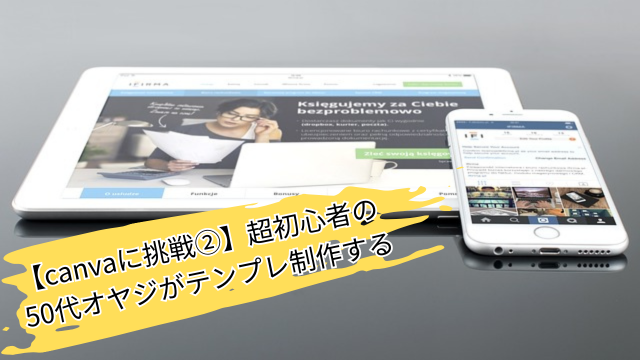
canvaの有料テンプレに挑戦
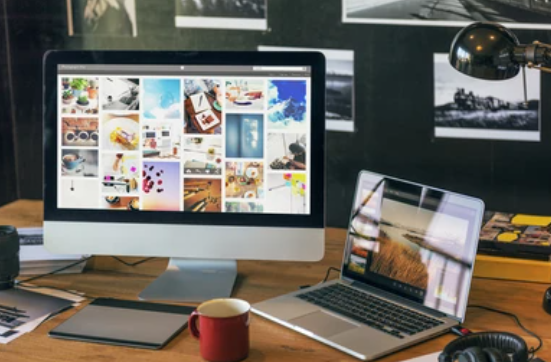

今回はcanvaの有料テンプレに挑戦してみようかな
canvaの有料テンプレ画像
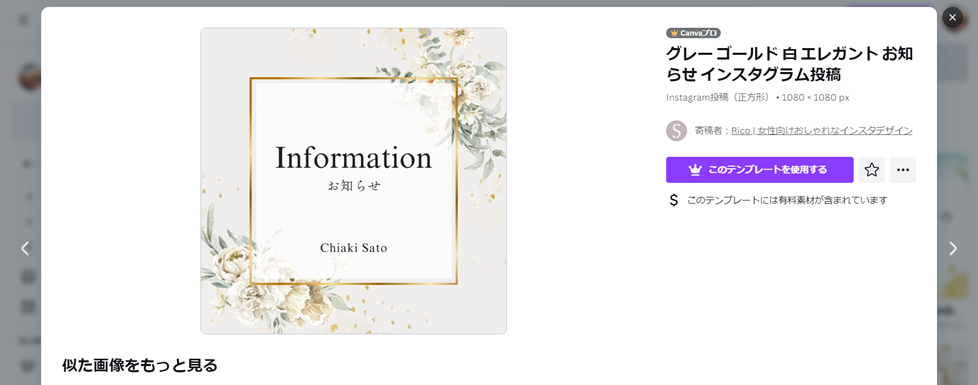
今回はこちら
インスタ用の正方形の画像で作ってみましょう

お~!
難しそうやけどチャレンジするで
無料の小物素材を見つけるのが大変そうやな
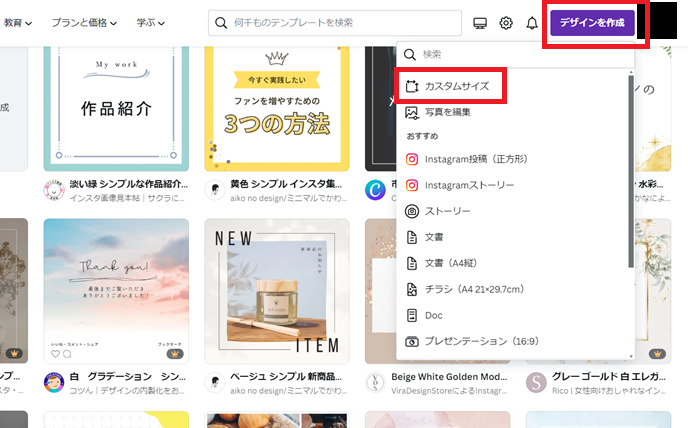
画面右上の「デザインを作成」をクリック
「カスタムサイズ」をクリック

今回はバックが写真ではないので、サイズ指定の白色画像を用意するで
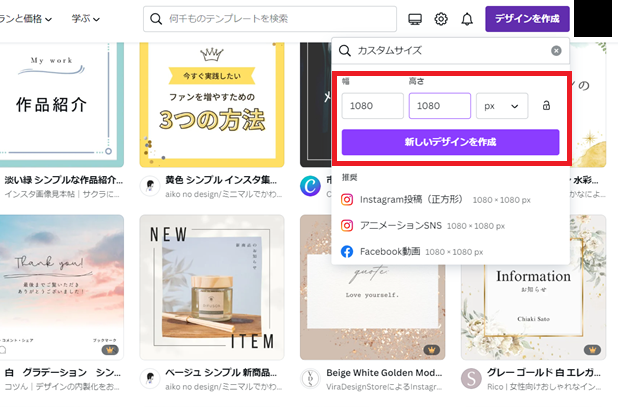
見本と同様に1080×1080に設定
「新しいデザインを作成」をクリック
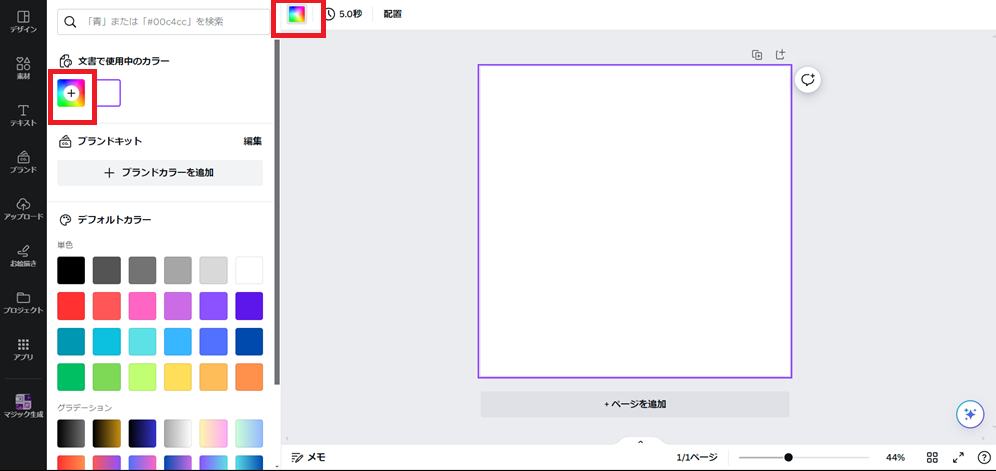
画面上部の「色ボタン」をクリック
赤枠の「+ボタン」をクリックして色を塗ります
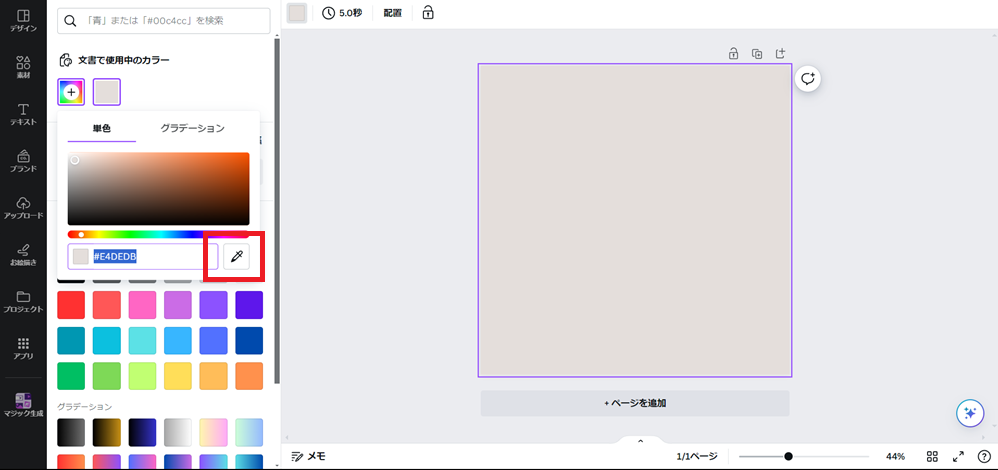
スポイト機能を使って、見本の画像から色を抽出します
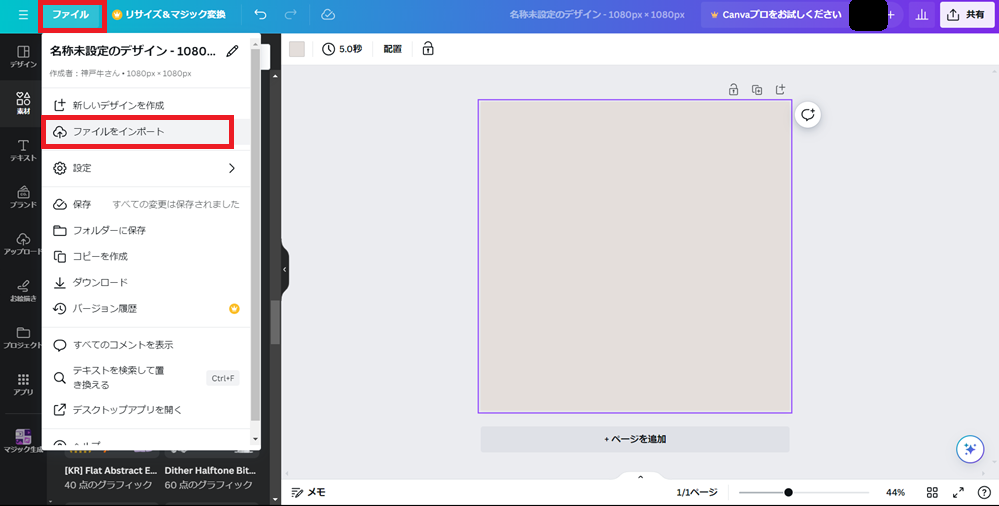
「ファイル」から、花画像の「ファイルをインポート」します

見本のような花画像がなかったので別のもので代用するで
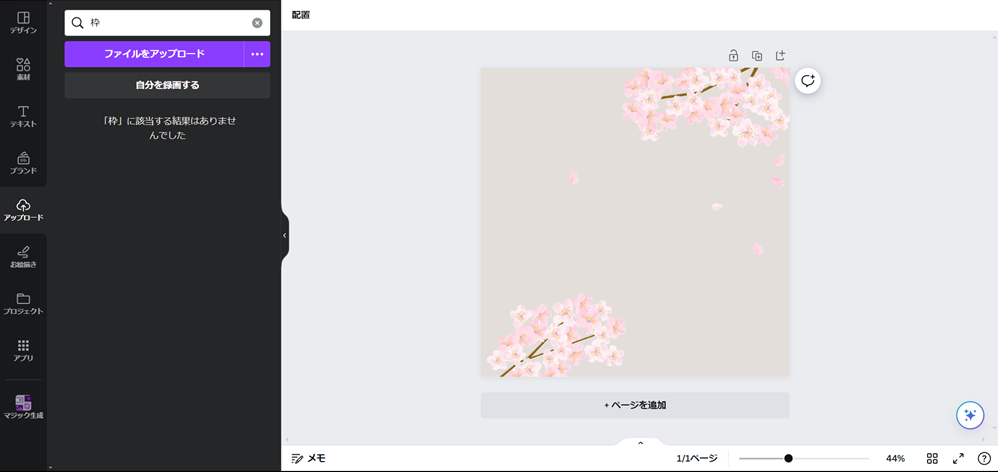
見本のように画像の右上と左下に指定します

丁度、今が桜の季節なので桜をチョイスするで
無料素材サイトで背景透過(PNGでダウンロードすること)させたものが手に入るから探してみて
無料素材サイト

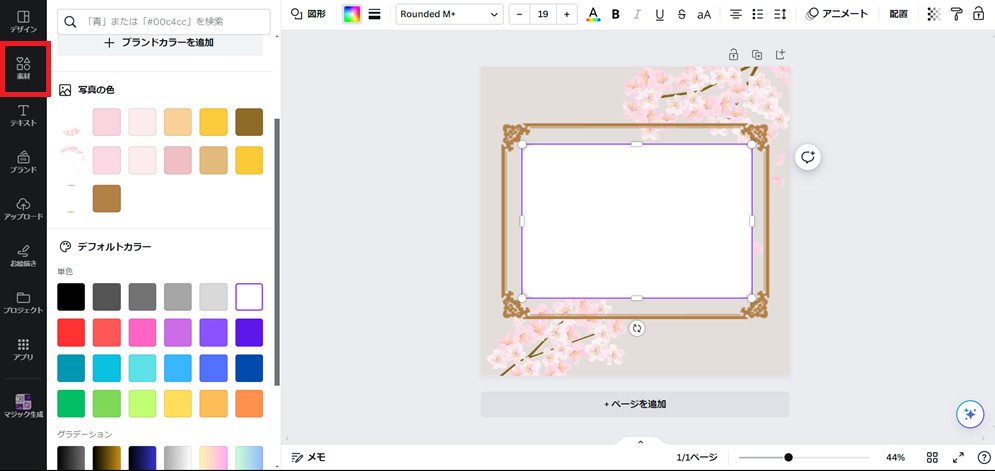
ゴールドフレームも同様に「ファイルをインポート」します
フレーム内に「素材」から四角の図形を選択

当然やけど、ゴールドフレームの背景も透過させた画像な
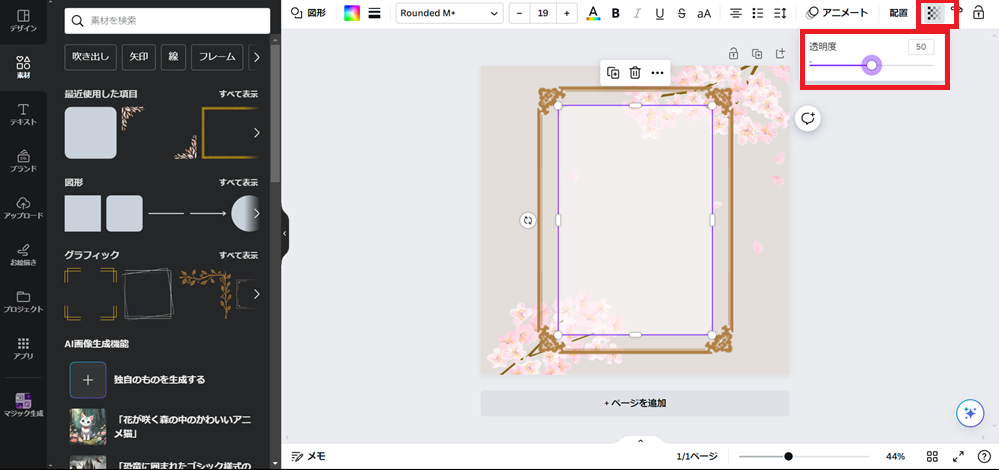
画面右上から四角図形の透明度を調整します
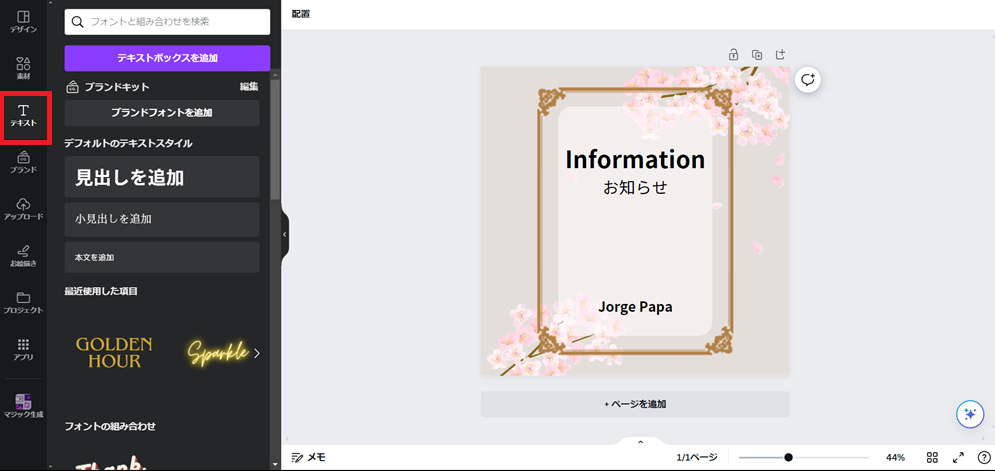
「テキスト」から文字を書きます
文字の大きさとフォントを変更します

なんか、フレームが気に入らんから変更しよう
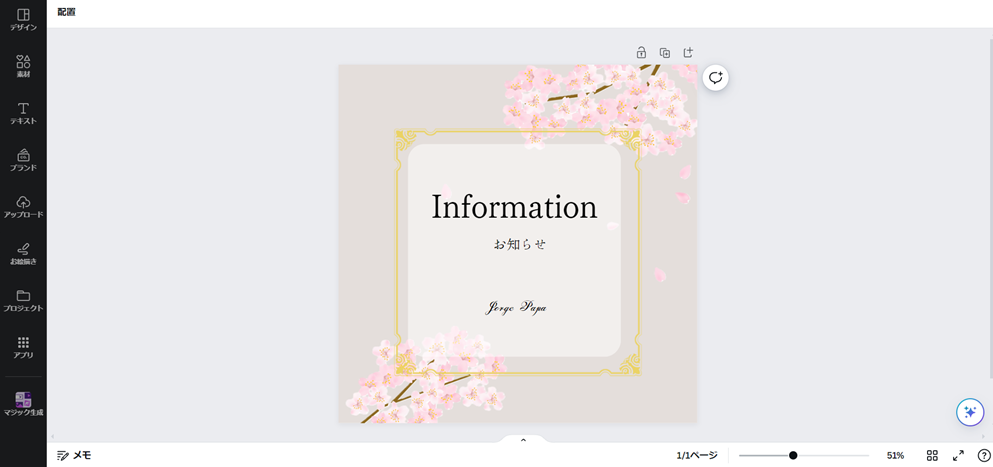
とりあえず完成しました

う~ん、背景の色が桜とは合わんと思うんやけど…
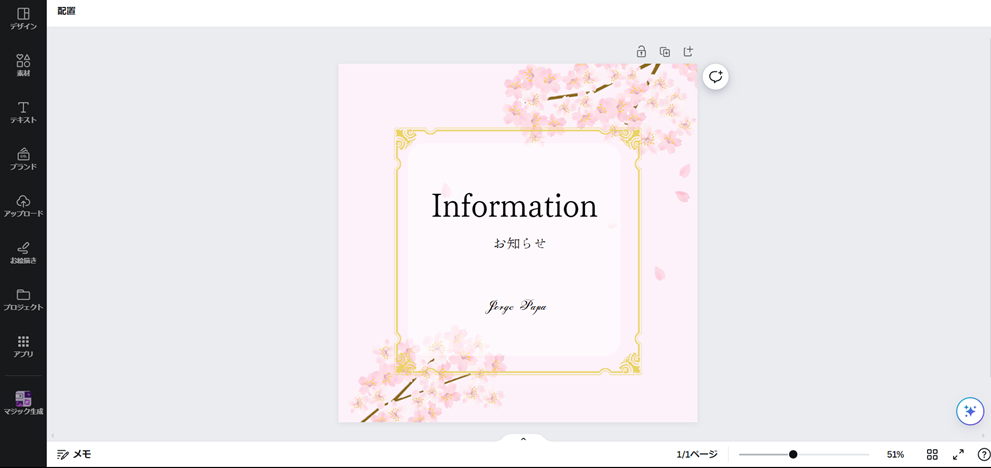
背景をピンク系に変更

やっぱり、桜はこっちの方が合うな
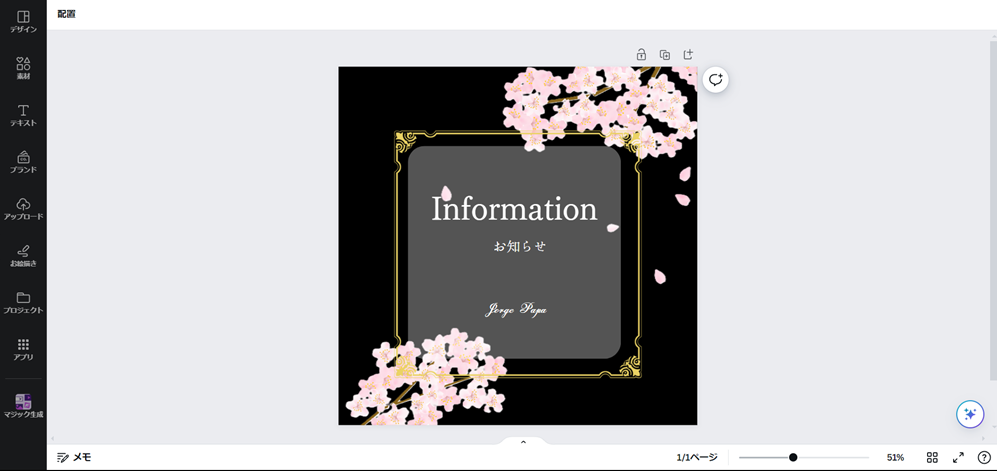
背景を黒に変更して「夜桜」バージョンに変更しました
文字も白に変更しました

なんか、フレームも目立って恰好ええやん
次は、スマホサイズの有料テンプレに挑戦
まとめ

完全に見本画像をマネしようと思うと、有料素材を使用する必要があります。

無料素材をうまく使用することで、簡単にオリジナルのテンプレは作れるで

誰も使ってない自分専用のテンプレを作ることが可能や
しかも、canvaで販売もできるで






